Copilot-ты пайдаланып жасанды интеллект жасаған көп сатылы пішін қосу (алдын ала қарау нұсқасы)
[Бұл тақырып шығарылым алдындағы құжаттама болып табылады және өзгертілуі мүмкін.]
Power Pages веб-сайтыңызға көп сатылы пішін қосудың оңай жолы - Копилоттан сіз үшін сайт жасауды сұрау. Көшпелі көліктегі чатта сізге қажет пішінді сипаттаңыз. Копилот сіздің сипаттамаңызға негізделген бір немесе бірнеше қадамдармен көп сатылы пішін құрастырады және алдын ала қарау нұсқасы жасайды. Бетіңізге қоспас бұрын пішінді және оның қадамдарын қарап шығыңыз.
Маңызды
- Бұл алдын ала қарау мүмкіндігі болып табылады.
- Алдын ала қарау мүмкіндіктері өндірісті пайдалану үшін арналмаған және функционалдық шектеулі болуы мүмкін. Бұл мүмкіндіктер ресми жарияланудан бұрын қолжетімді, сондықтан тұтынушылар ерте қатынаса алады және кері байланыс бере алады.
- Бұл мүмкіндік ағылшын тілінен басқа тілдегі кірісті қолдамайды.
Алғы шарттар
AI-мен жұмыс істейтін Copilot мүмкіндіктерін Power Pages ішінде пайдалану үшін:
- Браузер тілі АҚШ-Ағылшын тіліне орнатылуы керек.
Көп сатылы пішінді жасау
көп сатылы пішін жасау үшін Copilot пайдалану үшін:
Беттер жұмыс кеңістігіне өтіңіз және пішініңіз үшін бетті таңдаңыз.
Пәрмендер жолағынан Копилот түймешігін таңдаңыз.
Қосымша пилот мәтін жолағына пішініңіздің сипаттамасын теріңіз. Мысалы, сіз Copilot қолданбасынан карта несиелік өтінім пішінін жасауды сұрауыңыз мүмкін.

Егер шақыруға қатысты бар кестелер болса, жүйе бар кестелерді пайдалануды ұсынады. Ұсынылған бар кестені пайдаланып пішін жасауды таңдауға немесе басқа бар кестені қолмен таңдауға болады. Бар кестені таңдаған кезде пішін кестенің бар бағандары арқылы жасалады.
Кесте ұсынысы болмаған кезде пішін жасалады, кенепте пішіннің алдын ала қарау нұсқасы пәрмені көрсетіледі және Осы пішінді қарап шығу құралдар тақтасы кенептің төменгі жағында көрсетіледі. Бұл жағдайда сізге автоматты түрде жаңа кесте жасалады.
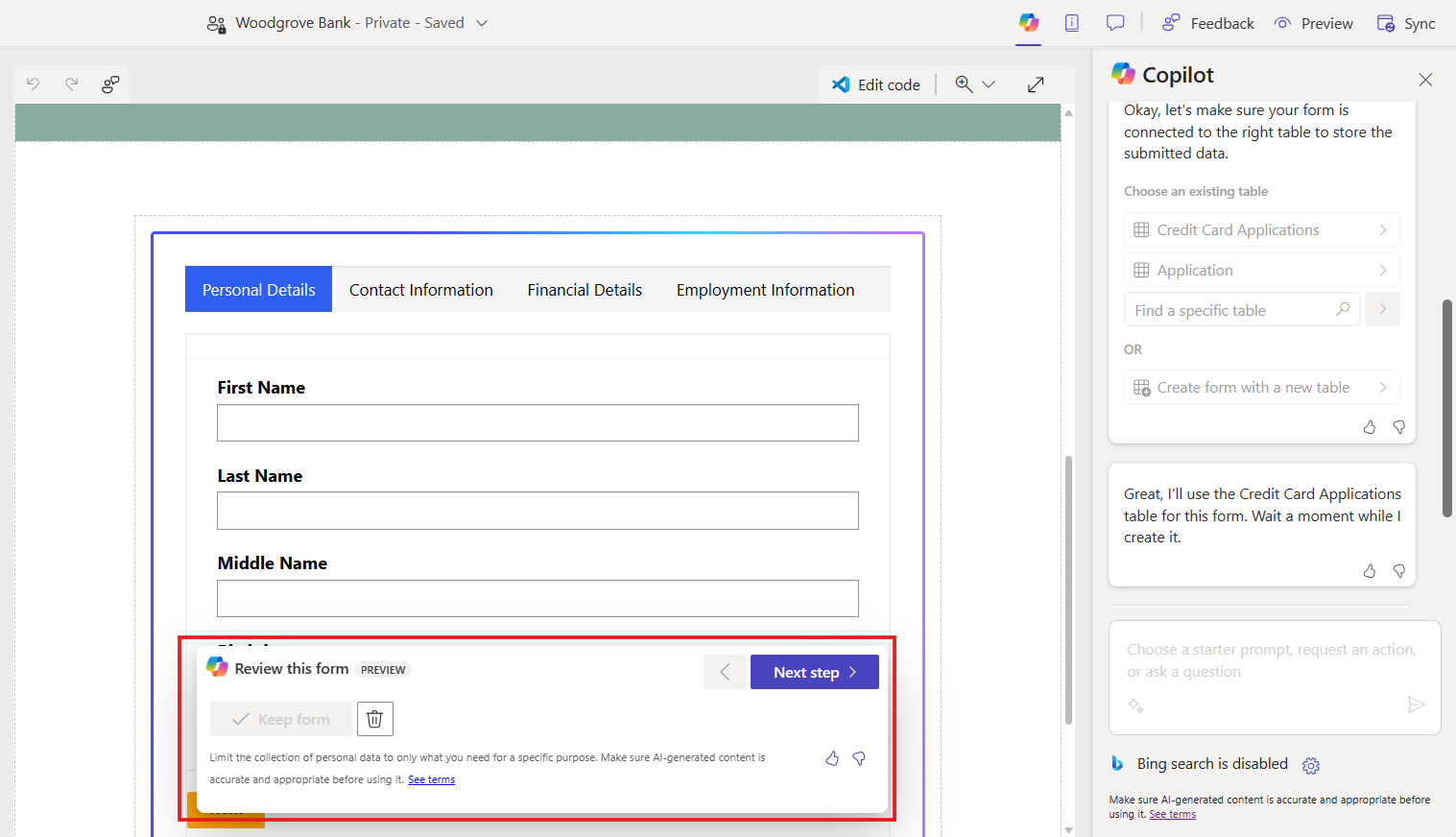
Әрбір қадам. Содан кейін пішінді сақтауды немесе оны тастауды шешіңіз. Пішінді бетке қосуды таңдасаңыз, оны басқа құрамдас бөліктерге арналғандай дизайн студиясының бар функционалдығын пайдаланып өңдеуге болады.